1、打开一个AI实例文件,在工具栏中,鼠标右击<文字工具>然后单击<修饰文字工具>。

2、鼠标单击”战”这个字。可以看到字的周围出现了一个定界框,还有五个控制点。

3、把鼠标移动到右侧颜色面板内,选取红色。这时字体的颜色就变为红色。
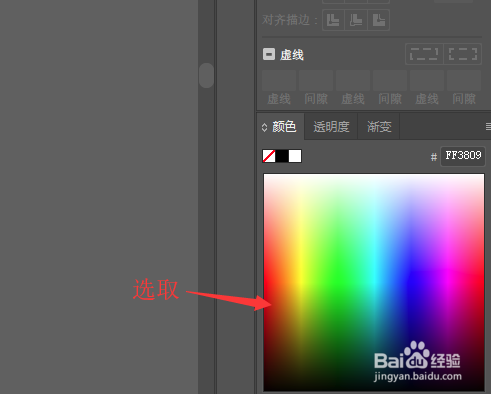
4、在文档窗口点击鼠标右键,在弹出的列表中,选择”字体”,单击“华文行楷”。

5、用鼠标拖动字体周围的四个控制点,进行字体大小调整。

6、鼠标移动到最上方的控制点进行字体旋转的调整。

7、在控制栏中单击”描边”右侧的下拉三角,选择”1pt”。给字体描边。
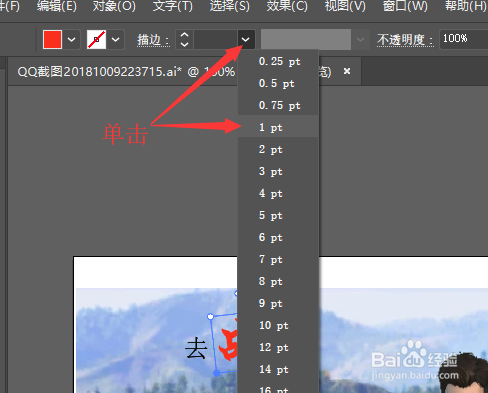
8、返回到文档窗口,可以对其他的文字进行修饰。

